CAD快速計算多個圖形總面積的方法
CAD怎么快速計算多個圖形的總面積?CAD設計的時候經常要統計圖形的面積,那我們可以一下子統計多個圖形的面積嗎?該怎么計算呢?下面我們就來看看CAD計算多個圖形的面積的教程。
1、打開CAD軟件,繪制需要計算面積的圖形,在這里以簡單的矩形為例。
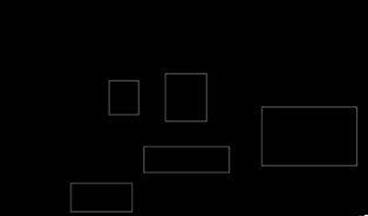
2、選中其中任意一個圖形, 輸入快捷鍵“LI”,就可以得到圖形的面積和周長信息。
3、使用快捷鍵MO、PR等也可以在左側信息欄中查找面積和周長信息。
4、使用快捷鍵AA并選中圖形,也可以得到同樣的信息。
5、使用快捷鍵“AA-空格-A-空格-O”然后依次選擇需要統計面積的圖形,便可以得到圖形的總面積。
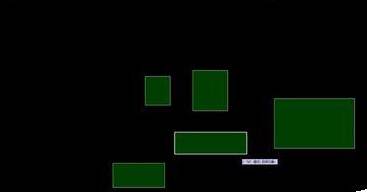
注意事項:選擇對象的時候,不要重復選擇。如果重復選擇的話,所選對象的顏色也會不同,選擇次數越多,顏色就會越深。如果不慎重復選擇,取消全部選擇重新選比較快。
推薦閱讀:模具CAD
·數字化轉型正當時!中望+博超全國產電力行業解決方案助力行業創新發展2025-03-27
·中望隆迪落戶上海,開啟中國工業軟件產業升級新征程2025-03-25
·中望軟件2025經銷商大會圓滿召開,共繪工軟生態新藍圖2025-03-17
·中望CAx一體化技術研討會:助力四川工業,加速數字化轉型2024-09-20
·中望與江蘇省院達成戰略合作:以國產化方案助力建筑設計行業數字化升級2024-09-20
·中望在寧波舉辦CAx一體化技術研討會,助推浙江工業可持續創新2024-08-23
·聚焦區域發展獨特性,中望CAx一體化技術為貴州智能制造提供新動力2024-08-23
·ZWorld2024中望全球生態大會即將啟幕,誠邀您共襄盛舉2024-08-21
·玩趣3D:如何應用中望3D,快速設計基站天線傳動螺桿?2022-02-10
·趣玩3D:使用中望3D設計車頂帳篷,為戶外休閑增添新裝備2021-11-25
·現代與歷史的碰撞:阿根廷學生應用中望3D,技術重現達·芬奇“飛碟”坦克原型2021-09-26
·我的珠寶人生:西班牙設計師用中望3D設計華美珠寶2021-09-26
·9個小妙招,切換至中望CAD竟可以如此順暢快速 2021-09-06
·原來插頭是這樣設計的,看完你學會了嗎?2021-09-06
·玩趣3D:如何巧用中望3D 2022新功能,設計專屬相機?2021-08-10
·如何使用中望3D 2022的CAM方案加工塑膠模具2021-06-24
·CAD在多行文字編輯中插入外部文字的方法2022-12-30
·中望CAD中如何添加填充圖案2017-02-13
·CAD如何繪制圓角的五角星2021-11-24
·如何解決CAD移動圖形后標注錯亂2022-12-12
·CAD怎樣繪制三維螺旋線2019-12-24
·CAD標題欄提取2018-01-05
·CAD中屬性塊中的文字如何進行修改2021-04-20
·CAD交替選擇命令2020-04-09














